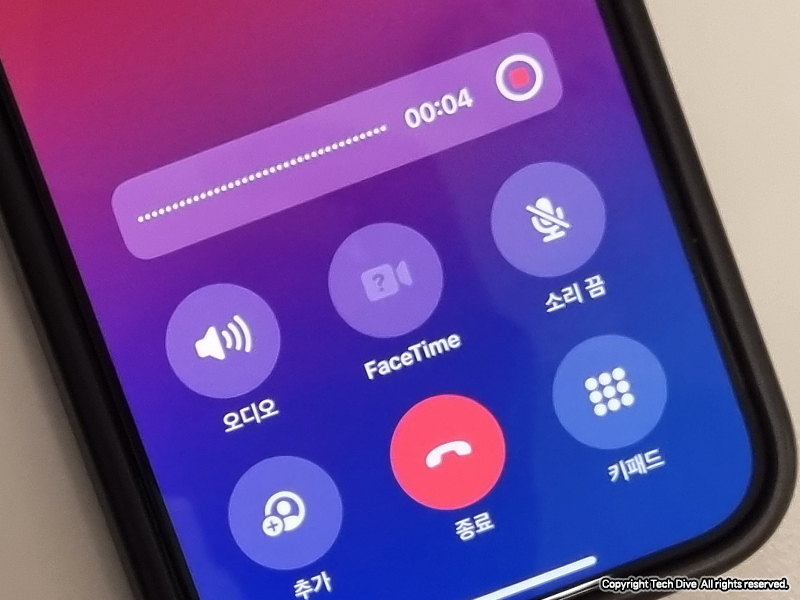사진 텍스트 추출 OCR 사용방법 – 해외여행지에서 낯선 언어로 가득한 간판이나 메뉴판을 마주했을 때, 혹은 업무나 학습을 위해 사진으로 보관해둔 자료를 문서로 옮길 때, 사진 텍스트 추출 기능은 정말로 유용합니다. 이번 포스팅에서는 이미지 사진 속에서 글자 인식 OCR(Optical Character Recognition, 광학 문자 인식) 사용 방법에 대해 알아보겠습니다.
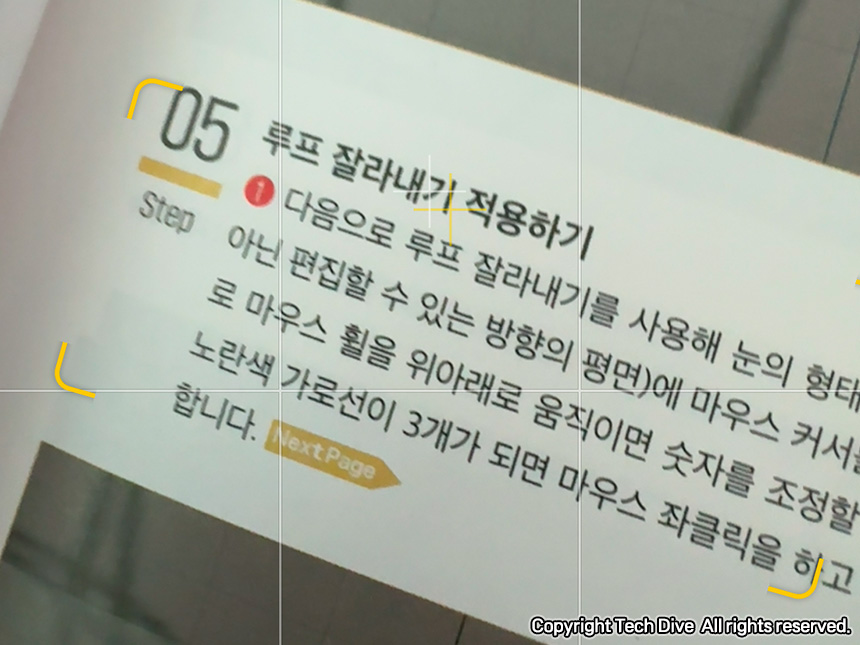
사진 텍스트 추출 OCR이란?
이미지에서 글자를 인식할 수 있는 OCR(Optical Character Recognition, 광학 문자 인식)은 사진 속 텍스트를 추출하는 기술입니다. 이를 통해 사진 속 텍스트를 추출하여 문서 정리 및 번역 등의 작업을 할 수 있습니다.
특히 번역 기능을 활용하면, 해외여행 시 어디를 가든 바로 정보를 이해하고 의사결정을 할 수 있습니다. 또한 회사나 연구 활동, 개인적으로 축적한 자료를 정리할 때도 기술로 글자를 인식하면 글자로 변환 후 원하는 형태로 재가공하기가 편리합니다.
사진 텍스트 추출 아이폰은?
아이폰에서 사진이나 이미지 속 글자를 인식하는 방법은 간단합니다. 아이폰은 Live Text라는 기술을 iOS 15부터 내장하여 편리하게 사용할 수 있습니다.
- 카메라 설정에서 감지된 텍스트 보기를 활성화합니다.
- 카메라앱으로 사진속 텍스트를 촬영합니다. 오른쪽 하단에 노랑색 텍스트 아이콘을 선택합니다.
- 텍스트가 추출되는 것을 확인 할 수 있습니다.
- iOS 16 이상에서는 라이브 텍스트와 실시간 번역 기능을 연동하여, 사진 속 텍스트를 직접 번역할 수도 있습니다.텍스트를 선택한 후, 번역 옵션을 선택합니다.즉시 번역 결과를 확인할 수 있습니다.
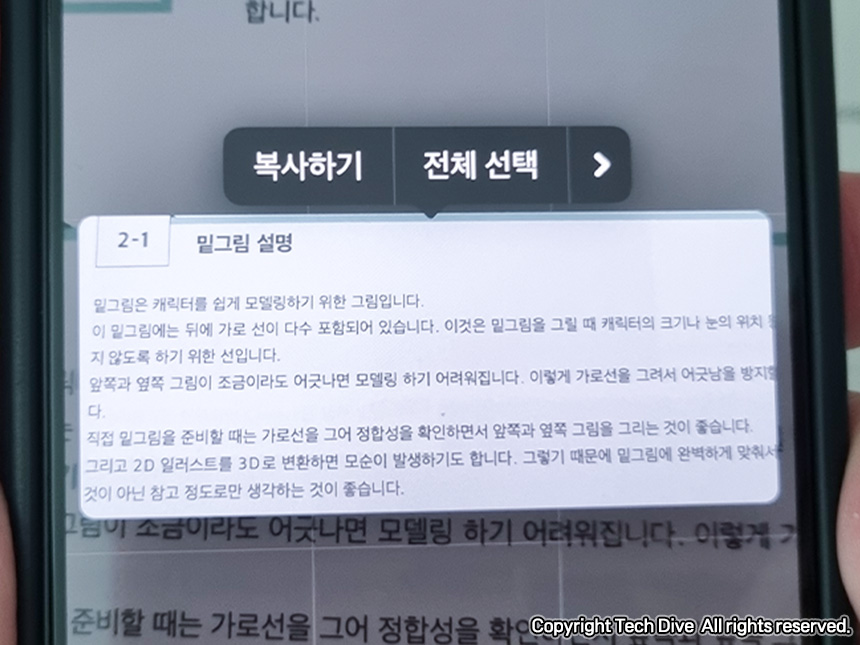
사진 텍스트 추출 갤럭시는?
갤럭시에서도 카메라 앱을 통해 사진 이미지 속 글자를 인식하는 OCR이 가능합니다.
- 카메라 설정에서 문서 및 텍스트 스캔을 활성화합니다.
- 갤럭시의 기본 카메라 앱을 엽니다.카메라 앱 화면에서 노란색 T 아이콘을 선택합니다.
- 이미지 속 글자가 인식되며, 하단에 스캔, 노트에 추가, 모두 복사 옵션이 나타납니다.

마치며…
지금까지 사진 텍스트 추출 OCR 사용 방법에 대해 알아보았습니다.
아이폰이나 갤럭시 스마트 폰을 이용하여 이미지나 사진속의 텍스트를 추출하는 방법은 설정 하나로 간단하게 할 수 있어요.
사진속 데이터를 옮기는 작업을 하거나, 해외에서 낯선 글자를 바로 해석하고 싶다면 꼭 필요한 꿀팁이라 할 수 있겠죠.
간단한 설정만으로 업무효율이나 모르는 언어를 바로 바로 해결할 수 있으니 이용해보시길 바랍니다.